U-NEXTは同時に4台の端末で視聴が可能になっています。
ただし同時に利用する場合は4台の端末で別々のアカウントを利用する必要があります。
U-NEXTで同時視聴を利用するために、
「子アカウントの追加・アカウントの切り替え方法」
「同時視聴できない場合の原因と対処方法」
「同時視聴してないのにエラーが表示される場合」など
U-NEXTの同時視聴をどのように利用すれば良いのか詳しく説明していきます。
U-NEXTで同時視聴するにはアカウントの追加が必要

U-NEXTは登録したアカウントが親アカウント、それとは別に3つの子アカウントを追加することができます。
U-NEXTではこのアカウントで同時視聴できる台数は1台のみです。
同じアカウントでログインして同じ時間にPCとスマホで視聴するような同時視聴はできません。
この場合「同時再生エラー 同じアカウントで同時に複数の端末で再生することはできません」と表示されてしまいます。
同時視聴するには今見ているアカウントとは別のアカウントで利用する必要があります。
この別のアカウントを利用するために子アカウントを追加する必要があるわけです。
同時視聴を利用するために子アカウントの作成方法から切替方法を説明していきます。
同時視聴のために子アカウントを追加しよう
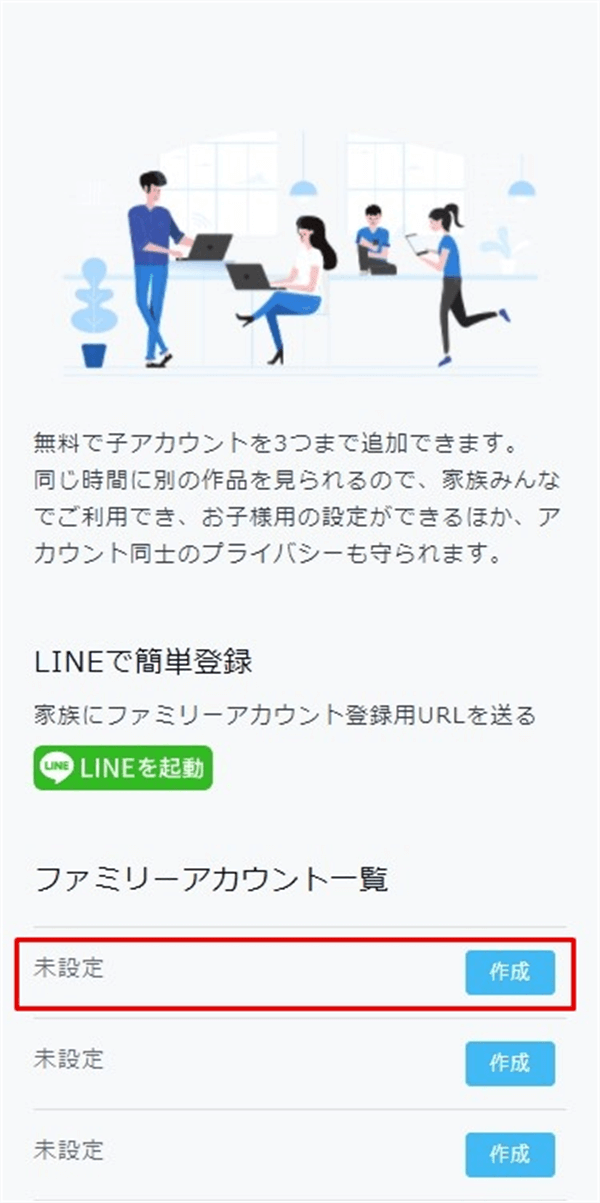
- メニューから「アカウント設定」を選ぶ
- ファミリーアカウント編集を選ぶ
- アカウント一覧の未設定の右にある「作成」を選ぶ
- ログイン情報にメールアドレスとパスワードを入力する
- メールアドレスをログインIDにするのチェックを外すと別にログインIDの入力が表示される
- 購入制限で「登録の支払い方法の購入を許可」「ポイント利用のみ許可」「購入を許可しない」の3つから選ぶ
- 最後に「設定」を選べば完了です
購入制限の意味は下記のようになっています。
- 登録の支払い方法の購入を許可⇒親アカウントの支払い方法でレンタル・購入できる
- ポイント利用のみ許可⇒毎月貰える1200ポイントや購入したポイントのみ利用できる
- 購入を許可しない⇒レンタル・購入は一切利用できない
U-NEXTでは有料作品のレンタルもあるので、子供が利用する場合は購入制限で「購入を許可しない」を選んでおきましょう。
注意ポイント
子アカウントで個別に支払い方法を設定することはできません。有料作品などは全て親アカウントで設定した支払い方法で決済されるので注意しましょう。
子アカウントに追加したメールアドレスで無料トライアルは利用できない
このファミリーアカウントに1度追加したメールアドレスではU-NEXTのアカウントが作成されてしまいます。
そのため同じメールアドレスで無料トライアルを利用することができなくなってしまいます。
子アカウントに追加したメールアドレスで無料トライアルを利用しようとすると「このメールアドレスは既に使われています。」と表示されてしまいます。
もし今後家族で別々に使う可能性があり無料トライアルを利用しようと思っている人がいるなら、あまり使わないメールアドレスで子アカウント登録すると良いです。
このアカウントは使用されていますと表示されてしまう
この場合はファミリーアカウントに登録しようとしたメールアドレスが以前U-NEXTに登録していた可能性が高いです。
月額プランは解約したけどアカウントがU-NEXTから退会していない場合、ファミリーアカウントに登録することが出来ません。
1度ファミリーアカウントに登録しようとしているメールアドレスでU-NEXTの退会手続きをしましょう。
子アカウントで同時視聴するには?
現在親アカウントで利用している場合は作成した子アカウントに切り替える必要があります。
切り替えれば親アカウントで1台・子アカウント1台×3と最大4アカウントで同時視聴することができます。
PCの場合
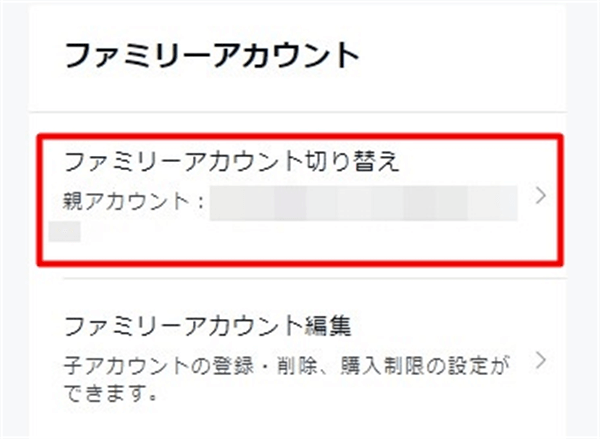
- 「メニューからアカウント」を選ぶ
- 「アカウントの切り替え」を選ぶ
- 親アカウントとは別の切り替えたい子アカウントを選び「次へ」
アプリ・FireTVstick・PS4などの場合
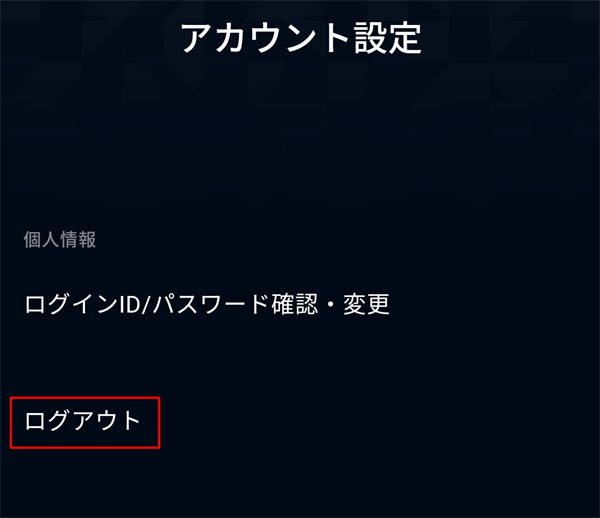
PC以外の端末ではPCのようにアカウントの切替ができません。
このような切替ができない場合は1度ログアウトしてから、ログインで子アカウントのID(メールアドレス)とパスワードで再ログインする必要があります。
- メニューから「アカウント設定」を選ぶ
- ログアウトを選ぶ
- ログアウトしますか?と表示されるので、「ログアウト」を選ぶ
- アカウント設定の画面が表示された「ログイン」を選び
- アプリでログインで「ログインID・パスワード」を入力してログインを選ぶ
これで親アカウントから子アカウントに切り替えることができました。
今までU-NEXTを使っていなかった場合は、最初のログインで子アカウントのIDとパスワードを入力すればOKです。
親アカウントに切り替える場合
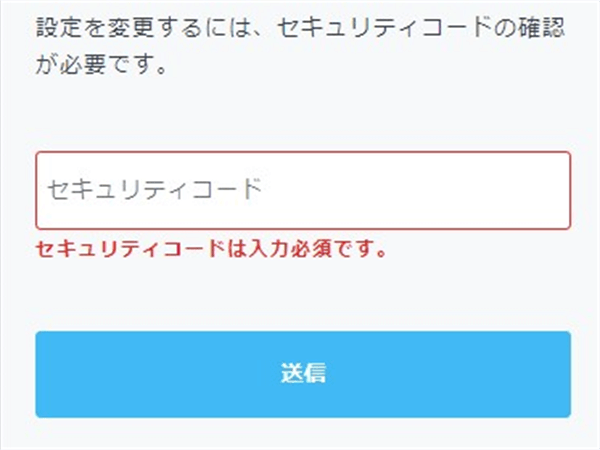
逆に子アカウントから親アカウントに切り替える場合も手順は同じです。
ただ親アカウントを選ぶ場合にセキュリティコードの入力が必要になります。
特に設定をしていない場合は「0000」になっているので、初めて利用する場合は覚えておきましょう。
親アカウントのセキュリティコードは下記のように設定できます。
- メニューからアカウント設定を選ぶ
- セキュリティコード設定を選ぶ
- 「現在のセキュリティコード」と新しいセキュリティコードと確認で再度新しいセキュリティコードを入力して「設定」を選ぶ
同時視聴の履歴は共有される?
U-NEXTではアカウントが分かれているので、履歴はアカウントごとに別々になっており共有されることはありません。
主にアカウントは下記のように共有される点と共有されない点が分かれています。
共有される
- U-NEXTポイント・Uコイン
- レンタル作品
共有されない
- 視聴履歴
- マイリスト
このようにアカウントで視聴履歴・マイリスト共有されないので、自分が見たかった作品や視聴途中の作品が混ざることがなく、快適に視聴することができます。
ただどうしても視聴履歴などを確認されるのが心配な人は下記の記事を参考に履歴の削除方法を確認しておきましょう。
U-NEXTで同時視聴できない原因と対処方法
U-NEXTでは親アカウントと子アカウントで最大4台で同時視聴することが可能です。
ただ同時視聴できない例外もあるので説明しておきます。
同じ作品の同時視聴はできない
同じ作品を同時視聴しようとすると「同じアカウントで同時に複数の端末で再生することはできません」と表示され、先に視聴しているアカウントでしか再生することができません。
この場合先に視聴しているアカウントが再生終了し、少し時間を置いてからでないと再生することができません。
再生できないのがエラーなどの問題ではないので覚えておきましょう。
NHKオンデマンドは同時視聴できない
NHKオンデマンドは主に月額990円(税込)のNHKまるごと見放題パックに加入することで視聴することができます。
このNHKオンデマンド対象の作品は上記のような同じ作品でなくても、同時視聴することができなくなっています。
NHKオンデマンドの作品はサムネイル画像の左上にオレンジ色でNHKオンデマンドというロゴが表示されています。
R指定やアダルトコンテンツの同時視聴は不可
子アカウントではR18・R20などのアダルトコンテンツが視聴できないように制限が掛けられています。
この子アカウントの視聴制限は解除することができないので、このようなR指定作品を子アカウンで視聴することはできません。
利用できるのは親アカウントだけで親アカウントは1台でしか利用できないので、このようなR指定作品は同時視聴ができないという事になります。
同アカウントでの同時再生エラー
U-NEXTではアカウントが別であれば同時再生することができます。
ただ同じアカウントで同時再生しようとすると同時再生エラーになってしまいます。
例えば現在PCで親アカウントを使いU-NEXTで視聴している場合、違う端末で親アカウントを利用しU-NEXTを視聴しようとすると同時再生エラーになり同時視聴することができません。
このようば場合はPCは親アカウント、スマホは子アカウントのようにアカウントを別にすることで同時再生することができます。
どうしても同じアカウントで同時視聴したい場合は、1台はストリーミング再生・もう1台はダウンロード再生すれば同時視聴が可能です。
この方法でなら同じアカウントでも同時視聴が可能です。
同時視聴していないのに同時再生エラーが表示される場合の対処方法
同じアカウントで同時再生すると「同時再生エラー」が表示されます。
ただ同じアカウントで同時再生していないときでも下記のようにエラーが表示されてしまう場合があります。
同時再生エラー(462)
同じアカウントで同時に複数の端末で再生することはできません。
別の端末の再生を停止してください。
または、ファミリーアカウント機能を使って、同時に再生できるようにしますか?
この原因は今視聴しようとする端末の前に利用していた端末で停止ボタンを押さずに視聴を止めた可能性があります。
停止ボタンを押さずにPCのタブを閉じたり、アプリを終了した場合などがあります。
このような場合はすぐに次の端末で再生ができなく、このようなエラーが表示されてしまうことがあります。
この場合はしばらく時間が経ってから再生を試してみましょう。
友達と同時視聴しても大丈夫?
U-NEXTでは家族以外との利用ついての罰則が現状ありません。
そのため友人を子アカウントに追加して利用しても問題ないため、友達と同時視聴を利用することも可能です。
ただ料金の支払いは親アカウントになってしまうので、ポイントを勝手に使われたり、有料コンテンツの利用で発生した料金でトラブルになってもU-NEXTでは責任を負いかねる。という事になっています。
そのため友人と一緒に利用しようと思うなら事前に料金の支払い方法や有料作品のレンタル・購入について取り決めをしておきましょう。
U-NEXTの登録台数・ログインに制限はない
U-NEXTの1つのアカウントに紐付けられる登録台数に制限はありません。
1つのアカウントでPC・スマホ・タブレット何台でも登録することができます。
1つのアカウントを使い、どの端末からでもU-NEXTの動画を視聴することができます。
このようにU-NEXTでは複数端末での可能になっています。
また他の家族も同じアカウントを使い、ログインしてそれぞれの端末からU-NEXTを視聴できます。
このようにアカウントの共有して、いくつもの端末でログインすることが可能です。
ただ今回説明したように1つのアカウントで同時視聴することはできません。
別に子アカウントは作る必要はありませんが、同時視聴や履歴・マイリストなどを分けたいなら子アカウントを作成しておいた方が良いわけです。
同時視聴可能な動画配信サイトはある?
| サービス名 | 料金 | 同時視聴台数 |
| Amazonプライムビデオ | 600円 | 3台 |
| DMMTV | 550円 | 4台 |
| Netflix ・広告つきスタンダード ・スタンダード ・プレミアム | 790円 1,490円 1,980円 | 2台 2台 4台 |
| ディズニープラス ・スタンダード ・プレミアム | 990円 1,320円 | 2台 4台 |
| Lemino | 990円 | 4台 |
| Hulu | 1,026円 | 4台 |
| U-NEXT | 2,189円 | 4台 |
どうしても家族などと利用する視聴時間帯が被ってしまう人は、このような同時視聴可能なサービスを利用しましょう。
U-NEXTは同時視聴台数4台と動画配信サービスの中では最大ですが、料金的には高くなります。
もし同時視聴台数は多い方が良いが料金が安い方が良いと思う人は別のサービスを選んでみるのも良いですよ。
まとめ
U-NEXTでは最大4台まで同時視聴可能ですが、同じアカウントでは1台までしか視聴できません。
子アカウントを3つ作成して、アカウントを分けて使うことで最大4台での同時視聴ができるようになります。
ただし例外として「同じ作品・NHKオンデマンド作品・R指定アダルト作品」の同時視聴は不可となっています。
U-NEXTでは最初から4アカウント利用できる同時視聴台数の料金が含まれているようなものなので、せっかく利用できるのですから有効に4つのアカウントを活用しましょう。













